aaPanel sebagai pilihan alternatif kontrol panel dalam mengelola Virtual Private Server (VPS) merupakan pilihan tepat. Pada dasarnya, VPS yang kita beli bersifat unmanaged alias kosongan tanpa kontrol panel seperti kita beli shared hosting.
Karena bersifat unmanaged, tentu kita akan kesulitan dalam mengelola server VPS karena tidak ada kontrol panel yang dapat kita gunakan untuk mengelola hal dasar seperti menambahkan domain, menginstall SSL dan berbagai hal dasar lainnya.
Oleh karena itu, kita perlu menginstall terlebih dahulu salah satu alternatif kontrol panel server VPS terbaik dan gratis yaitu bernama aaPanel sebagai pengganti Plesk, Directadmin, dan CPanel yang berbayar.
Apa itu Control Panel aaPanel?
Aapanel adalah salah satu kontrol panel gratis yang bisa digunakan pada sistem operasi berbasis linux seperti Centos, Ubuntu, Deepin dan Debian. Kontrol panel ini berlisensi open source. Pada Aapanel kamu bisa memilih antara LNMP stack dan LAMP stack.
LNMP merupakan kepanjangan dari Linux, Nginx, MySQL/MariaDB dan PHP. Sedangkan untuk LAMP kepanjangan dari Linux, Apache, MySQL/MariaDB dan PHP. Dari kedua stack ini dibedakan hanya dari webservernya saja yaitu Nginx dan Apache.
Cara Install Aapanel di Sistem Operasi Linux
Berikut ini adalah tutorial cara install Aapanel pada sistem operasi Linux dan menginstall WordPress menggunakan stack LNMP dengan benar.
Sebelum kalian menginstall aaPanel, pastikan kalian telah memenuhi syarat minimum untuk install control panel aaPanel berikut ini.
- Distro Linux yang dipilih, pastikan dalam keadaan pure install atau masih kosongan.
- Memiliki setidaknya 512 MB RAM.
- Memiliki kapasitas storage kosong 60 MB.
- Direkomendasikan menggunakan CENTOS 7.
1. Persiapan
Pertama kamu harus menyediakan VPS baru yang belum di install apapun dengan sistem operasi Centos / Ubuntu.
2. Login ke VPS
Jika kamu sudah memiliki VPS baru, silahkan login menggunakan terminal atau aplikasi putty yang bisa kamu download dan install terlebih dahulu jika belum memilikinya.
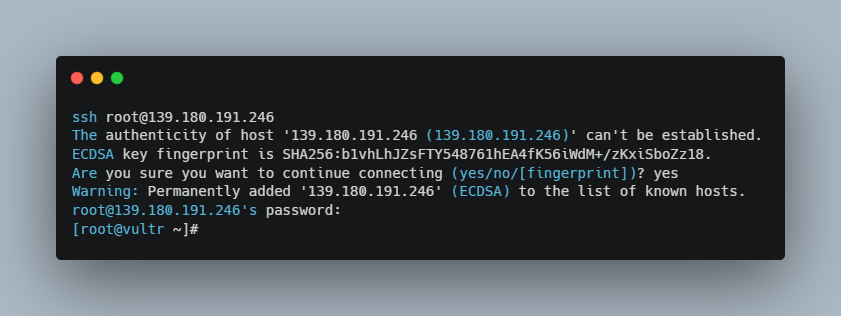
3. Update Sistem Operasi
Sebelum melakukan proses instalasi, sangat dianjurkan untuk melakukan update sistem operasi untuk mencegah gagalnya proses install nantinya. Jalankan perintah dibawah ini:
Untuk Cent OS
yum update -yUntuk Ubuntu
sudo apt update4. Install Aapanel
Selteh melakukan update pada sistem operasi, proses berikutnya adalah melakukan proses install panel gratis Aapanel. dengan menjalankan perintah dibawah ini:
URL=https://www.aapanel.com/script/install_7.0_en.sh && if [ -f /usr/bin/curl ];then curl -ksSO "$URL" ;else wget --no-check-certificate -O install_7.0_en.sh "$URL";fi;bash install_7.0_en.sh aapanelSetelah menjalankan perintah diatas akan muncul konfirmasi seperti ini “Do you want to install aaPanel to the /www directory now?(y/n): ” kamu bisa ketikan “y“
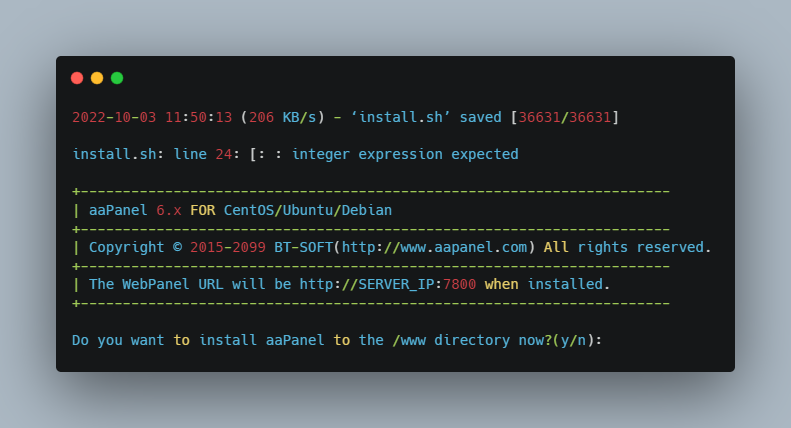
Berikutnya kamu akan mendapatkan pertanyaa berikut “Do you need to enable the panel SSl ? (yes/n): ” Silahkan ketikan “yes” jika kamu ingin halaman login menggunakan SSL sedangkan “n” jika tidak ingin menginstall SSL, kami sarankan untuk memilih “n”.
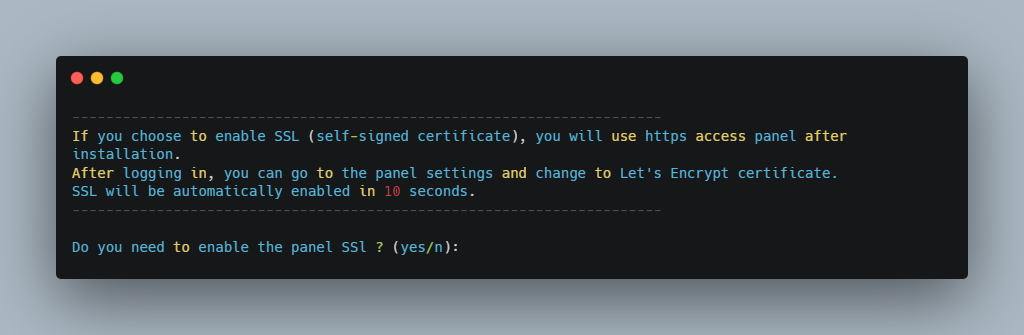
Tunggu proses install Aapanel hingga selesai yang ditandai pesan “Congratulations! Installed successfully!” seperti gambar dibawah ini:

Silahkan salin informasi login tersebut kedalam notepad agar memudahkan kamu ketika mengakses dikedian hari jika lupa.
Sampai disini akmu sudah berhasil menginstall Aapanel, agar server bisa digunakan kamu perlu menggunakan salah satu stack diantaranya adalan LNMP dan LAMP.
5. Install Software
Silahkan akses halaman yang diinformasikan pada proses sebeulumnya dengan mengkases melalui browser. Masukan username dan password sesuai info yang sesuai. Setelah berhasil masuk kamu akan dihadapkan pada dua pilihan stack.
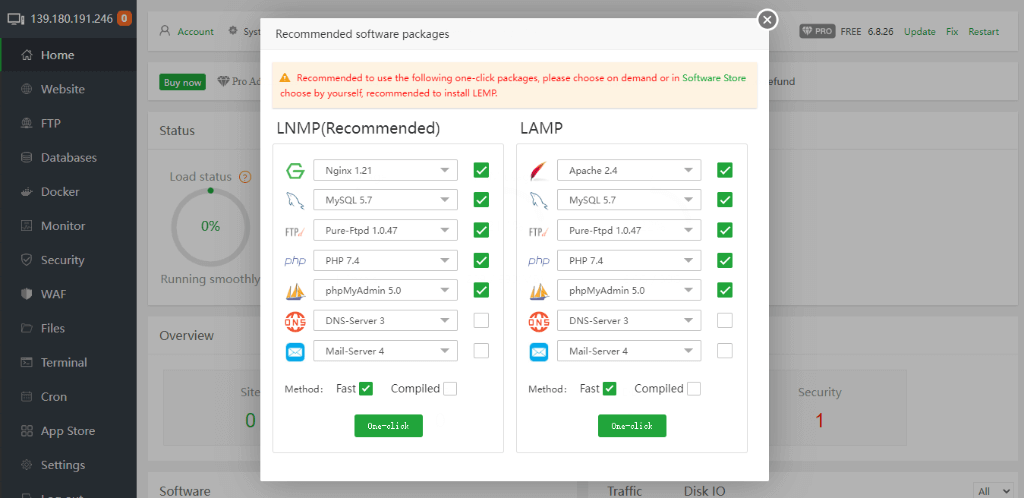
Aapanel merekomendasikan kamu untuk menggunakan stack LNMP untuk menjalankan sebuah aplikasi berupa website. Bisa juga kamu memilih stack LAMP jika aplikasi kamu membutuhkan spesifikasi tersebut. Silahkan klik tombol One-Click.
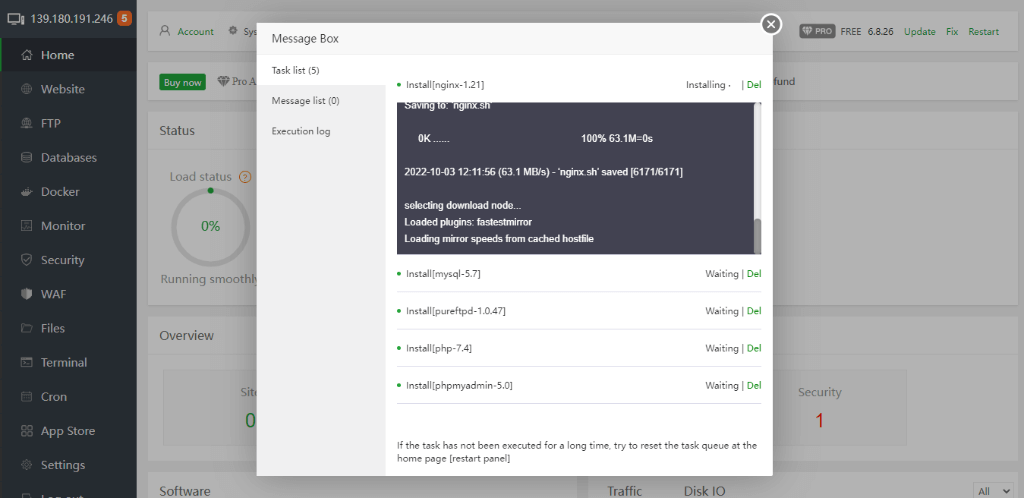
Tunggu proses install stack LNMP hingga selesai, biasanya proses ini memakan waktu yang cukup lama. Cepat atau lamanya proses ini ditentukan oleh kemampaun server yang kamu gunakan.
Jika sudah selesai, itu artinya server kamu sudah siap untuk digunakan. Karena kebanyakan pembaca blog batatai.com menggunakan WordPress, maka bisa mengikuti tutorial dibawah ini untuk menambahkan atau install WordPress pada Aapanel.
Penutup
Demikian tutorial cara install aaPanel sebagai salah satu alternatif terbaik kontrol panel VPS alternatif Cpanel, Plesk, dan Directadmin. Sekian dan semoga bermanfaat.





